Descargador de BBC iPlayer para iPhone

iDownloade es una herramienta multiplataforma que permite descargar contenido sin DRM del servicio iPlayer de la BBC. Permite descargar vídeos en formato .mov.
Neo-to es un elegante tema GTK similar al neón para el escritorio Linux. ¡Es encantador a la vista y seguramente arreglará su suave escritorio Linux! ¡Aquí le mostramos cómo instalarlo en su computadora Linux!

El tema Neo-to GTK está disponible para todos los usuarios de Linux para su descarga a través del sitio web del tema Gnome-look.org . Hay varias variaciones diferentes del tema Neo-to GTK para descargar.
Para descargar cualquiera de las versiones del tema, comience por dirigirse a la página de aspecto Neo a Gnome. Una vez en la página, haga clic en la pestaña "Archivos" para ver los distintos paquetes de temas disponibles para descargar.
Dentro del área "Archivos", haga clic en el icono de descarga azul en la columna "DL" para iniciar la descarga. La descarga del tema Neo-to no llevará mucho tiempo. Cuando esté completo, pase a la siguiente sección de la guía.
El tema Neo-to GTK se distribuye a los usuarios de Linux en forma de archivo TarXZ. Este archivo debe extraerse antes de que se pueda instalar el tema, ya que los temas de Linux no se pueden activar en un formato de archivo.
Para iniciar la extracción, abra una ventana de terminal en el escritorio de Linux. Para abrir una ventana de terminal, presione la combinación de teclado Ctrl + Alt + T. Luego, use el comando CD para moverse al directorio "Descargas" donde se descargó el archivo del tema.
cd ~ / Descargas
Una vez dentro de la carpeta "Descargas", puede comenzar la extracción. Con el comando tar , extraiga los archivos de tema No-to a su computadora.
Si ha descargado el paquete de temas “neo-to.tar.xz”, puede extraerlo fácilmente con el siguiente comando.
tar xvf neo-to.tar.xz
¿Cogiste el tema "neo-to-white.tar.xz" para usar en tu PC con Linux? Extraerlo con el siguiente comando.
tar xvf neo-to-white.tar.xz
¿Quiere instalar el paquete de temas “neo-to-lighter-headerbar.tar.xz” en su computadora? Si es así, deberá ingresar el comando a continuación.
tar xvf neo-to-lighter-headerbar.tar.xz
Cuando los paquetes de temas de Neo-to estén completamente extraídos, la instalación puede comenzar. Continúe con la siguiente sección de la guía para configurar Neo-to en su PC con Linux.
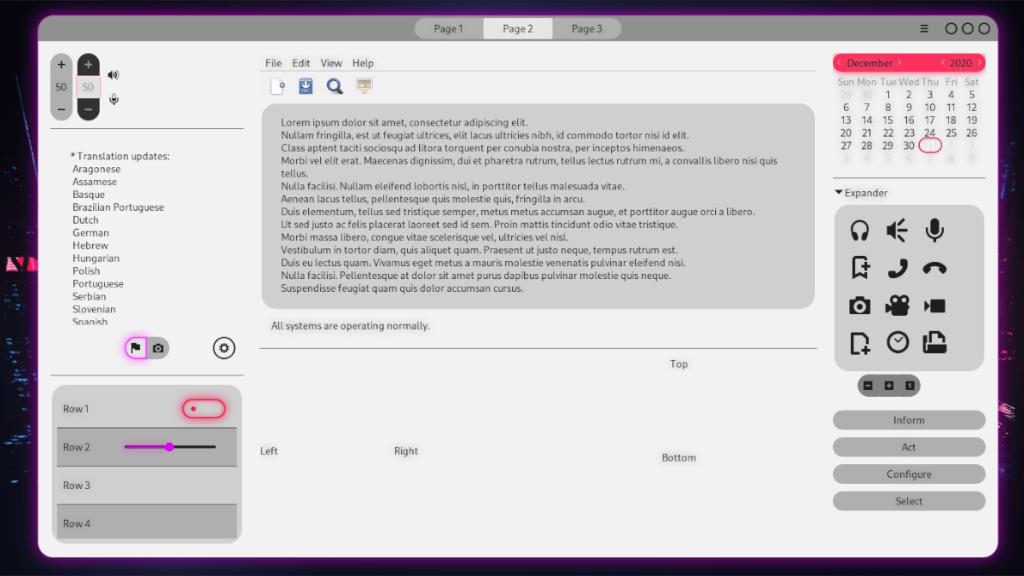
Hay dos formas de instalar el tema Neo-to GTK en Linux. La primera forma de instalar el tema se conoce como usuario único, lo que permite que solo la persona que instala el tema tenga acceso a él. La segunda forma de instalar Neo-to se conoce como en todo el sistema, que permite a cualquier usuario de Linux acceder al tema una vez instalado.
Para iniciar la instalación de Neo-to en Linux, abra una ventana de terminal. Una vez que la ventana de la terminal esté abierta, siga el método de instalación que prefiera a continuación.
Para instalar Neo-to como un solo usuario, comience usando el comando mkdir para crear una nueva carpeta de temas en su directorio de inicio. Esta carpeta de temas permitirá que su cuenta de usuario acceda al tema Neo-to GTK.
mkdir -p ~ / .themes
Después de crear una nueva ~/.themescarpeta, podrá instalar temas localmente en su computadora para que solo su cuenta de usuario de Linux pueda acceder a ellos. A continuación, utilice el comando CD para pasar al directorio "Descargas". El directorio "Descargas" es donde se extrajo previamente el paquete de temas Neo-to.
cd ~ / Descargas /
Dentro del directorio "Descargas", use el comando mv para mover los archivos de tema de Neo-to a su directorio ~ / .themes recién creado.
mv neo-to * / ~ / .themes /
Una vez que todo se mueve, el archivo de tema Neo-to se instala en modo de usuario único. Confirme que la instalación se haya realizado correctamente ejecutando el comando ls a continuación.
ls ~ / .themes
Para instalar Neo-to en el modo de todo el sistema, comience accediendo al directorio "Descargas" en el que se extrajo previamente el paquete de temas. Puede acceder a esta carpeta haciendo uso del comando CD a continuación.
cd ~ / Descargas
Dentro del directorio "Descargas", use el comando sudo -s para elevar su sesión de terminal a "raíz" sin salir del directorio en el que se encuentra.
sudo -s
Una vez que la sesión de terminal tiene acceso de root, puede comenzar la instalación de Neo-to en el modo de todo el sistema. Con el comando mv , instale Neo-to en el /usr/share/themes/directorio.
mv neo-to * / / usr / share / themes /
Una vez que se completa la instalación, Neo-to se configura en su PC con Linux en modo de todo el sistema. Para verificar que la instalación fue exitosa, ejecute el comando ls a continuación.
ls / usr / share / themes /

El tema Neo-to GTK está instalado en su PC con Linux, pero instalarlo no activa el tema. Para comenzar a usar el tema Neo-to GTK en su PC con Linux como su tema GTK predeterminado, deberá cambiar su tema GTK predeterminado a "Neo-to".
¿No está seguro de cómo cambiar el tema GTK predeterminado en su PC con Linux? Consulte la lista de enlaces a continuación y elija el entorno de escritorio que usa en Linux para aprender cómo cambiar los temas GTK.
iDownloade es una herramienta multiplataforma que permite descargar contenido sin DRM del servicio iPlayer de la BBC. Permite descargar vídeos en formato .mov.
Hemos estado cubriendo las características de Outlook 2010 con mucho detalle, pero como no se lanzará antes de junio de 2010, es hora de mirar Thunderbird 3.
De vez en cuando, todos necesitamos un descanso. Si buscas un juego interesante, prueba Flight Gear. Es un juego gratuito, multiplataforma y de código abierto.
MP3 Diags es la herramienta definitiva para solucionar problemas en tu colección de música. Etiqueta correctamente tus archivos MP3, añade carátulas de álbumes faltantes y corrige el VBR.
Al igual que Google Wave, Google Voice ha generado un gran revuelo en todo el mundo. Google busca cambiar la forma en que nos comunicamos y, dado que se está convirtiendo en...
Hay muchas herramientas que permiten a los usuarios de Flickr descargar sus fotos en alta calidad, pero ¿hay alguna forma de descargar Favoritos de Flickr? Recientemente, descubrimos...
¿Qué es el sampling? Según Wikipedia, «es el acto de tomar una porción, o muestra, de una grabación de sonido y reutilizarla como un instrumento o...
Google Sites es un servicio de Google que permite alojar un sitio web en su servidor. Sin embargo, existe un problema: no incluye una opción integrada para realizar copias de seguridad.
Google Tasks no es tan popular como otros servicios de Google como Calendar, Wave, Voice, etc., pero aún así se usa ampliamente y es una parte integral de la vida de las personas.
En nuestra guía anterior sobre cómo borrar de forma segura el disco duro y los medios extraíbles a través de Ubuntu Live y el CD de arranque DBAN, analizamos el problema del disco basado en Windows.

![Descarga FlightGear Flight Simulator gratis [Diviértete] Descarga FlightGear Flight Simulator gratis [Diviértete]](https://tips.webtech360.com/resources8/r252/image-7634-0829093738400.jpg)






![Cómo recuperar particiones y datos del disco duro perdidos [Guía] Cómo recuperar particiones y datos del disco duro perdidos [Guía]](https://tips.webtech360.com/resources8/r252/image-1895-0829094700141.jpg)